Какую оперативная память выбрать: Как выбрать оперативную память и не ошибиться? Топ-5 планок по версии Игромании — Игромания
Содержание
Как выбрать оперативную память для ПК
При сборке ПК ключевым параметром при выборе оперативной памяти считается объем — чем больше гигабайт, тем быстрее работает система. Это действительно так, однако есть и другие параметры, которые мы и разберем в этой статье. ПК с одинаковой материнской платой, процессором, видеокартой и объемом оперативной памяти могут различаться в производительности на двадцать или даже тридцать процентов именно из-за неочевидных параметров модулей памяти.
Поколения
Всего на рынке 4 поколения оперативной памяти: устаревшие DDR и DDR2, устаревающее DDR3 и актуальное DDR4. Если вы собираете ПК в 2020 году, есть смысл выбирать именно DDR4. Это выгодно в долгосрочной перспективе: ваша оперативная память не устареет в ближайшие несколько лет.
Уже сейчас можно встретить информацию о будущем поколении оперативной памяти — DDR5. Даже после ее выхода память DDR4 не будет считаться устаревшей — все таки смена поколений занимает не один год.
Обратите внимание, что у памяти нет обратной совместимости: нельзя установить модуль четвертого поколения в материнскую плату со слотами для третьего поколения. Верно и обратное: в новую плату со слотами четвертого поколения не получится установить модуль DDR3. Они физически не подходят друг к другу, потому что у каждого поколения свой ключ-коннектор.
Типы памяти
У памяти есть не только разные поколения, но и типы. Помимо DDR есть еще несколько типов.
Иногда используется обозначение DIMM — Dual In-line Memory Module. Так обозначается форм-фактор: речь идет о стандартном двустороннем модуле, что не влияет на совместимость и производительность.
Также в названиях модулей используется обозначение SO-DIMM — Small Outline Dual In-line Memory Module. Такие модули компактнее обычных и чаще всего используются в ноутбуках.
Отдельно отметим DIMM Registered — это память со встроенным буфером. Такие модули дороже и медленнее в работе, но надежнее, поэтому они используются в серверах и почти никогда не устанавливаются в обычные домашние и рабочие ПК.
Такие модули дороже и медленнее в работе, но надежнее, поэтому они используются в серверах и почти никогда не устанавливаются в обычные домашние и рабочие ПК.
Что лучше — один модуль или несколько?
Предположим, вы хотите собрать игровой ПК и установить в него 16 гигабайт оперативной памяти. В таком случае есть выбор — один модуль на 16 гигабайт, два по 8 гигабайт или четыре модуля по четыре гигабайта.
Решающим фактором в этом случае становится двуканальный режим — два модуля в двуканальном режиме дают больше производительности, чем один модуль того же объема памяти. Прирост производительности может составлять до 20-30 процентов.
Чтобы двухканальный режим заработал, память надо установить в определенные слоты на материнской плате. Обычно они обозначены одним цветом и размещаются через один. Например, синие первый и третий слоты, а также черные второй и четвертый.
Также учтите, собираетесь ли вы заниматься разгоном. В этом случае лучше выбрать конфигурацию из двух модулей — четыре модуля разогнать намного сложнее, чем два.
В этом случае лучше выбрать конфигурацию из двух модулей — четыре модуля разогнать намного сложнее, чем два.
Ранг
Если вы планируете разгон, нужно учесть еще один фактор — ранговость.
Двухранговые модули памяти обычно имеют более высокую частоту при прочих равных и более высокий объем на один модуль. Они дороже и хуже поддаются разгону, но производительнее за счет высокой частоты.
С одноранговыми ситуация обратная: они дешевле и лучше поддаются разгону, но изначально частота у них обычно ниже.
Здесь стоит рассмотреть разные варианты: если вы готовы заниматься разгоном, выгоднее купить одноранговые модули и поднять их частоту за счет разгона.
Частота и тайминги
Это основные характеристики оперативной памяти, от которых зависит большая часть производительности. Чем выше частота и чем ниже тайминги, тем быстрее будет работать ПК и тем дороже будут стоить модули памяти.
Дорогая память с низким таймингом и высокой частотой особенно актуальна в гейминге — в рабочих и офисных задачах прирост производительности будет не такой заметный, как в играх.
Совместимость с материнской платой
Выбор модуля памяти ограничен параметрами материнской платы.
Во-первых, модули памяти должны совпадать со слотами на материнской плате с точки зрения поколения: как мы уже говорили, обратной совместимости здесь нет. Если слот на плате и модуль не совпадают, модуль памяти физически не получится установить.
Во-вторых, не получится установить объем оперативной памяти больше, чем поддерживает материнская плата. Также не получится превысить максимальную скорость работы модулей памяти, которую поддерживает плата.
В-третьих, если вы хотите использовать двуканальный режим, вам нужна плата с такой функцией, иначе прироста в производительности не будет.
Все эти причины еще раз доказывают, что выбирать материнскую плату нужно с учетом долгосрочной перспективы — именно она будет ограничивать все дальнейшие апгрейды, и это касается не только памяти, но и процессора и видеокарты.
Внимательность к таким деталям помогает не переплатить: если ваш ПК не поддерживает высокую скорость работы, можно не переплачивать за модули с высокой частотой и низким таймингом — просто весь потенциал дорогих модулей не раскроется из-за ограничений материнской платы.
Объем памяти
Здесь работает простое правило — чем больше гигабайт оперативной памяти, тем лучше. Подробнее разберем, сколько памяти нужно для конкретных ситуаций.
4 гигабайта
Необходимый минимум в 2020 году. Одна только операционная система Windows 10 потребляет два или три гигабайта. Оставшейся памяти хватит только на браузер с несколькими вкладками. Для игровых ПК такой объем памяти не подойдет — на 4 гигабайтах современные проекты запускаются с частотой кадров до 10 кадров в секунду, что очень мало даже для нетребовательных игроков.
Если вы собираете ПК сейчас, лучше сразу приобретать от 8 гигабайт оперативной памяти — производительность и удобство пользования будет сильно выше при довольно небольших затратах.
Тем не менее, модули по 4 гигабайта могут пригодится в паре для двуканального режима. Доступен выбор из таких моделей, как:
—Kingston ValueRAM 4GB DIMM DDR4;
—Kingston для Acer/Fujitsu/HP/Compaq/Lenovo 4GB DIMM DDR4;
—Crucial by Micron 4GB DIMM DDR4.
8 гигабайт
Комфортный минимум: такого объема памяти хватает для работы с множеством вкладок в браузере, офисного пакета и большинства современных игр. Тем не менее, для игрового ПК больше подходит 16 гигабайт оперативной памяти. Можно выбрать одну из следующих моделей:
—Kingston ValueRAM 8GB DIMM DDR4;
—Kingston HyperX Predator 8GB DIMM DDR4;
—Kingston для Acer/Dell/Fujitsu/HP/Compaq/Lenovo 8GB DIMM DDR4;
—Crucial Ballistix Sport LT White 8GB DIMM DDR4.
Также вы можете приобрести комплекты из двух или четырех модулей по 8 гигабайт.
16 гигабайт
Оптимальный вариант для игрового ПК. Многие ААА-проекты указывают 16 гигабайт в качестве рекомендуемых системных требований. Такой объем оперативной памяти позволяет работать с десятками вкладок в браузере и профессиональными приложениями для работы с видео, музыкой и графикой. Тем не менее, 16 гигабайт — не предел: уже есть программы с рекомендованными 32 гигабайтами.
Среди модулей памяти объемом 16 Гб можно выбрать:
—Kingston ValueRAM 16GB DIMM DDR4;
—Kingston HyperX Predator 16GB DIMM DDR4;
—Kingston для Acer/Dell/Fujitsu/HP/Compaq/Lenovo 16GB DIMM DDR4.
—Crucial by Micron 16GB DIMM DDR4.
Также вы можете приобрести комплекты из двух или четырех модулей по 16 гигабайт.
32 гигабайт
Не только для узкоспециализированных профессиональных задач — например, для комфортной работы со сложными проектами в After Effects или чтобы не задумываться об апгрейде в ближайшие три года.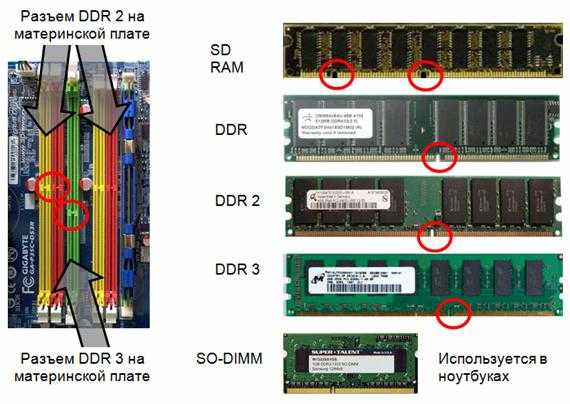 Такой объем оперативной памяти никогда не указывается как минимальный: почти не существует игр и приложений для домашнего и офисного использования, для которых 32 гигабайта необходимы.
Такой объем оперативной памяти никогда не указывается как минимальный: почти не существует игр и приложений для домашнего и офисного использования, для которых 32 гигабайта необходимы.
Тем не менее, при сборке дорогого игрового ПК можно задуматься о 32 гигабайтах — например, Microsoft Flight Simulator указывает 32 гигабайта как рекомендуемый объем оперативной памяти.
Среди модулей такого объема можно выбрать:
— Kingston HyperX FURY Black HX432C16FB3/32 DIMM DDR4;
— Samsung M393A4K40DB3-CWEBY DIMM DDR4;
— Kingston ValueRAM KVR32N22D8/32 DIMM DDR4.
Прирост производительности от объема оперативной памяти виден наглядно: разница между 4 и 8 ГБ значительная, однако дальше прирост не такой существенный
Стоит ли покупать материнскую плату серии Intel Z690? Какую оперативную память выбрать DDR5 или DDR4?-TEAMGROUP
После запуска процессора Intel 12-го поколения, производители материнской платы такие как ASUS, ASRock, BIOSTAR, GIGABYTE и MSI запустили различные материнские платы на чипсете Intel Z690. Несмотря на то что стоимость ее высокая, мы уверены, геймеры захотят приобрести ее после того как ознакомятся с ее характеристиками. В целом, материнская плата была улучшена в разы!
Несмотря на то что стоимость ее высокая, мы уверены, геймеры захотят приобрести ее после того как ознакомятся с ее характеристиками. В целом, материнская плата была улучшена в разы!
1. Z690 совместима с DDR5 и DDR4.
Как и при переходе с DDR3 на DDR4, точно тот же сценарий каждого производителя материнских плат серии Z690, то есть все имеют версию которая поддерживает DDR5 и DDR4. Что касается обозначений, то все производители специально отметят версию какая из них предназначена для DDR4. Например, ASUS “PRIME Z690-P-CSM поддерживает DDR5, “PRIME Z690M-PLUS D4-CSM” поддерживает DDR4. Однако, некоторые из наименований менее очевидны. К примеру, BIOSTAR “Z690 VALKYRIE” для DDR5, а “Z690A VALKYRIE” для DDR4. Поэтому, Z690 не означает что она поддерживает DDR5, вам все еще стоит понимать характеристики перед тем как вы соберетесь сделать покупку.
В чем же разница между версией материнской платой которая поддерживает DDR5 и версией которая поддерживает DDR4? Сложно сказать в целом, потому что каждый производитель имеет свой собственный метод разработки. Например, Z690 VALKYRIE от BIOSTAR разница между DDR5 и DDR4 только в слотах памяти, и все другие функции одинаковы. Метод который используют ASUS — это то что DDR5 поддерживается только самыми последними моделями материнских плат, в то время как версия DDR4 используется и в других сериях.
Например, Z690 VALKYRIE от BIOSTAR разница между DDR5 и DDR4 только в слотах памяти, и все другие функции одинаковы. Метод который используют ASUS — это то что DDR5 поддерживается только самыми последними моделями материнских плат, в то время как версия DDR4 используется и в других сериях.
2. Чем отличаются DDR4 и DDR5?
Я уверен что у всех у нас есть некоторые знания о памяти нового поколения и ее отличие от DDR4. Если вы еще не знаете какие есть отличия, то советую вам почитать нашу статью.
Давайте мы представим вам оперативную память T-Force DDR5 чтобы вы смогли лучше понять и определиться с выбором.
Сравнимо с DDR4, DDR5 достигает частоты 6000 MHz, а объем ее начинается от 16х2 Гб. В дополнение, модель Delta RGB DDR4 и DDR5 имеют некоторые отличия во внешнем виде. В дизайн модели T-FORCE DELTA RGB DDR5 добавлены некоторые элементы напоминающие истребитель-невидимку и общий дизайн значительно был оптимизирован. RGB подсветка имеет одинаковую ширину освещения под углом 120 как и у предыдущей модели. Также эта модель поддерживает различные эффекты освещения. Говоря о освещении подсветки, то она сейчас имеет более широкую площадь что предает больше освещение!
Также эта модель поддерживает различные эффекты освещения. Говоря о освещении подсветки, то она сейчас имеет более широкую площадь что предает больше освещение!
DELTA RGB DDR5: https://www.teamgroupinc.com/ru/product/delta-rgb-ddr5
DELTA RGB DDR4: https://www.teamgroupinc.com/ru/product/delta-rgb-ddr4
VULCAN DDR5 V.S VULCAN DDR4
Другая модель DDR5 – это VULCAN DDR5, который создан так чтобы поддерживать тепловыделение от микросхемы PMIC благодаря специально разработанному теплопроводящему силикону. Таким образом VULCAN DDR5 обеспечивает систему стабильной работой и менее подвержен перегреву работы. В дизайне модели VULCAN можно заметить что VULCAN DDR5 имеет более лаконичный дизайн. Цвет с серого поменялся на черный, более универсальный, поэтому сможет отлично смотреться в любой системе. Если вы фанат сдержанного дизайна ПК в металлическом стиле, то мы рекомендуем вам остановить свой выбор на VULCAN DDR5.
VULCAN DDR5: https://www. teamgroupinc.com/ru/product/vulcan-ddr5
teamgroupinc.com/ru/product/vulcan-ddr5
VULCAN DDR4: https://www.teamgroupinc.com/en/product/vulcan-z-ddr4
3. Стоит ли приобретать Z690 ? Какую поколение памяти мне выбрать DDR4 или DDR5?
Все уже имеют понимание стоимости Z690, если вы все еще сомневаетесь и не можете решить покупть или нет, то вам стоит взглянуть на мой анализ.
Самое большое приемущество Z690 в том что это очень универсальная в плане расширения пространства емкости хранения. Раньше, когда мы использовали слоты M.2 PCIe на материнской плате, сталкивались ли вы когда-нибудь с разницей в скорости чтения / записи между твердотельными накопителями M.2 PCIe с одинаковой скоростью чтения / записи, подключенными к слотам PCIe на материнской плате на в то же время? На самом деле это не потому, что это дефектные продукты, а скорее из-за отсутствия линий PCIe на материнской плате, что может привести к снижению скорости, и поэтому необходимо делать компромиссы при выборе устройств хранения.
Материнская плата на чипсете Z690 не имеет этой проблемы, поскольку она имеет до 28 линий PCIe, включая линии PCIe4.0 и PCIe3.0. Это означает, что все разъемы M.2 PCIe, которые вы видите на материнской плате, не будут замедлены при установке твердотельных накопителей M.2 PCIe с одинаковой скоростью чтения / записи.
Вдобавок, на этот раз есть 4 набора портов USB 3.2 GEN2x2! Вам не нужно беспокоиться о нехватке портов, не говоря уже об ограничении скорости интерфейса передачи, которое снизит скорость передачи вашего устройства хранения!
Источник : https://www.anandtech.com/show/16970/the-intel-z690-motherboard-overview-over-50-new-models-with-ddr5-support
(Image credit: Intel)
Заключение
Если масштабируемость ПК является вашим основным приоритетом, вы можете рассмотреть возможность начать с материнской платы Z690, потому что это лучшая плата на рынке для расширения дискового пространства. После принятия решения о покупке следующим шагом будет решение выбрать версию DDR4 или DDR5.
На мой взгляд, поскольку разница в производительности материнской платы невелика, более экономичным способом будет начать с версии DDR4. С одной стороны, вы можете наслаждаться повышением производительности по сравнению с Z690, а с другой стороны, вы можете продолжать использовать существующую память DDR4. Если вы хотите сразу перейти на вершину, то больше не думайте! Возьмите свою копилку и заберите домой материнскую плату Z690 DDR5 с памятью DDR5! Вы можете загрузить фотографии в разделе комментариев ниже, чтобы я позавидовал ~
Выше приведены некоторые из моих предложений для ознакомления. Если у вас есть какие-либо вопросы о памяти Z690, DDR4 или DDR5, оставьте свои комментарии ниже! Увидимся в следующий раз!
Как правильно выбрать оперативную память для вашего ПК
Автор
Эверетт Зарник
Делиться
Твитнуть
Делиться
Делиться
Делиться
Электронная почта
Оперативная память
может быть простой в установке, но знание того, какой тип выбрать, может немного сбить с толку тех пользователей, которые раньше не собирали ПК.
Оперативная память или ОЗУ — это компонент ПК , для правильной сборки которого требуется знание других аппаратных средств. Это не похоже, например, на графическую карту, которая, при условии, что ПК имеет достаточно мощный блок питания, может быть вставлена в слоты PCIe любой нестарой материнской платы. Точно так же все, что нужно современному монитору, — это блок питания и соответствующий кабель, вставляемый в материнскую плату или графическую карту для обеспечения изображения. Это компоненты, с которыми гораздо проще обеспечить совместимость во множестве сборок по сравнению с оперативной памятью, которая будет работать только на материнских платах, поддерживающих конкретное поколение синхронной динамической памяти с двойной скоростью передачи данных (DDR RAM).
Сборщик ПК может определить, к какому поколению относятся модули оперативной памяти, по их названию. Доступные в настоящее время поколения DDR1 вплоть до DDR5, где DDR4 является наиболее распространенным в современном мире. DDR3 по-прежнему используется в старых сборках и бюджетных настольных компьютерах, предназначенных для легкого использования, в то время как DDR5 — это новейшее поколение, которое в основном будет использоваться в сборках высокого класса. Различия между разными поколениями оперативной памяти видны в их более высокой скорости передачи и более низком энергопотреблении. Эти преимущества вступают в игру, поскольку ОЗУ работает быстро и временно, сохраняя данные, которые затем могут быть отправлены в ЦП, когда это необходимо. Для таких задач, как игры или редактирование видео, оперативная память является ключевым игроком в обеспечении бесперебойной работы.
DDR3 по-прежнему используется в старых сборках и бюджетных настольных компьютерах, предназначенных для легкого использования, в то время как DDR5 — это новейшее поколение, которое в основном будет использоваться в сборках высокого класса. Различия между разными поколениями оперативной памяти видны в их более высокой скорости передачи и более низком энергопотреблении. Эти преимущества вступают в игру, поскольку ОЗУ работает быстро и временно, сохраняя данные, которые затем могут быть отправлены в ЦП, когда это необходимо. Для таких задач, как игры или редактирование видео, оперативная память является ключевым игроком в обеспечении бесперебойной работы.
Связанный: Как купить бюджетный процессор
Благодаря стандартизированному производству модулей оперативной памяти узнать, какое поколение оперативной памяти необходимо, почти так же просто, как установить сами модули. По словам Intel, первым шагом является проверка поддерживаемого поколения оперативной памяти на материнской плате, в которую она будет установлена. Это так же просто, как найти название материнской платы, например, одну из многих плат B550 для процессоров AMD или плат Z690 для Intel. Естественно, сборщик ПК должен выбрать материнскую плату и оперативную память, которые имеют одинаковую совместимость с DDR. Модуль DDR3 будет , а не в материнскую плату DDR4 или DDR2. Кроме того, единственное, на что должен обратить внимание сборщик ПК, — это тактовая частота соответствующей оперативной памяти. Материнская плата, поддерживающая оперативную память DDR4 с тактовой частотой 2133 МГц, примет любой модуль DDR4, но не позволит им работать на частоте выше 2133 МГц. Если речь идет о оперативной памяти 3200 МГц, приобретение материнской платы с такими частотами поможет сборщику ПК получить максимальную отдачу от своего рабочего стола.
Это так же просто, как найти название материнской платы, например, одну из многих плат B550 для процессоров AMD или плат Z690 для Intel. Естественно, сборщик ПК должен выбрать материнскую плату и оперативную память, которые имеют одинаковую совместимость с DDR. Модуль DDR3 будет , а не в материнскую плату DDR4 или DDR2. Кроме того, единственное, на что должен обратить внимание сборщик ПК, — это тактовая частота соответствующей оперативной памяти. Материнская плата, поддерживающая оперативную память DDR4 с тактовой частотой 2133 МГц, примет любой модуль DDR4, но не позволит им работать на частоте выше 2133 МГц. Если речь идет о оперативной памяти 3200 МГц, приобретение материнской платы с такими частотами поможет сборщику ПК получить максимальную отдачу от своего рабочего стола.
При сборке ПК с нуля тип оперативной памяти, которую будут использовать пользователи, обычно определяется решениями, принятыми в отношении прочие метизы. Это связано с тем, что оперативная память, как правило, намного дешевле, чем процессор или материнская плата, и не будет рассматриваться до тех пор, пока не будут приняты решения о мощности и стоимости остальной части ПК. Тем не менее, часто можно ожидать использования оперативной памяти DDR4 с тактовой частотой 2133 МГц в бюджетных сборках. Точно так же DDR4 3200 МГц остается и, вероятно, останется в течение следующего года или около того стандартом для сборок среднего и высокого уровня. Это будет особенно актуально в будущем с Intel, которая поддерживает оперативную память DDR4 со своими процессорами нового поколения. Оперативная память DDR5 будет зарезервирована для тех, кто хочет получить лучшее из лучшего со сборкой Intel или вынужден обновиться с помощью сокета AMD AM5, который будет поддерживать только DDR5 при выпуске.
Тем не менее, часто можно ожидать использования оперативной памяти DDR4 с тактовой частотой 2133 МГц в бюджетных сборках. Точно так же DDR4 3200 МГц остается и, вероятно, останется в течение следующего года или около того стандартом для сборок среднего и высокого уровня. Это будет особенно актуально в будущем с Intel, которая поддерживает оперативную память DDR4 со своими процессорами нового поколения. Оперативная память DDR5 будет зарезервирована для тех, кто хочет получить лучшее из лучшего со сборкой Intel или вынужден обновиться с помощью сокета AMD AM5, который будет поддерживать только DDR5 при выпуске.
Как и все компоненты ПК, ОЗУ функционирует очень сложным образом. К счастью, стандарты, по которым он производится, позволяют очень легко определить, какая оперативная память лучше всего подходит для сборки. Просто придерживайтесь правильного поколения DDR, а затем оттачивайте желаемые скорости ОЗУ. Потенциальные пользователи DDR5 должны понимать, что новое поколение оперативной памяти может страдать от проблем со стабильностью, которых нет у DDR4. Кроме того, обычному пользователю не о чем думать, когда дело доходит до оперативной памяти. Вставьте модули в соответствующие слоты и забудьте о них на следующие пять лет, когда Требуется обновление ПК .
Кроме того, обычному пользователю не о чем думать, когда дело доходит до оперативной памяти. Вставьте модули в соответствующие слоты и забудьте о них на следующие пять лет, когда Требуется обновление ПК .
Источник: Intel
Как купить бюджетную видеокарту
Читать Далее
Делиться
Твитнуть
Делиться
Делиться
Делиться
Эл. адрес
Похожие темы
- Технология
- шт
Об авторе
Эверетт Зарник
(опубликовано 18 статей)
Эверетт Зарник — писатель, специализирующийся на компьютерном оборудовании и игровых нишах. Большая часть его работы в Screen Rant посвящена новостям и руководствам, связанным с процессорами и графическими картами, поскольку они относятся к среднему потребителю.
Еще от Эверетта Зарника
Как выбрать идеальную оперативную память для ноутбука или ПК – упрощенное руководство
Оперативная память или ОЗУ – это особый вид памяти, отличный от других распространенных типов памяти – твердотельных накопителей, жестких дисков, eMMC и т. д.
ОЗУ позволяет для чрезвычайно быстрого доступа к данным. Это ПРОИЗВОЛЬНЫЙ ДОСТУП, означающий, что к сохраненным данным можно получить мгновенный доступ независимо от их местоположения в дереве данных (хранилище).
Представьте себе городской район. Чтобы добраться до дома G на машине по улице с домами, помеченными буквами A — Z, вы должны пройти через дома A — F и объехать их. Это традиционная архитектура хранения.
С оперативной памятью навигация осуществляется по воздуху с использованием дрона-резидента. Чтобы добраться до дома G, дрон просто опускается в G. Нет необходимости в извилистой навигации, но, что более важно, расстояние короче, метод доступа быстрее и в целом навигация (поиск данных) быстрая.
Ваш ПК использует эту сверхбыструю систему доступа к данным и поиска для получения всех данных, необходимых для выполнения вычислительных задач. Но, как и дроны, модули оперативной памяти существенно различаются. Некоторые из них быстрее, чем другие, а некоторые используют более интеллектуальные технологии. Давайте приступим к основам, чтобы у вас была вся информация, необходимая для выбора лучшего модуля оперативной памяти для ваших нужд и бюджета.
Сколько оперативной памяти вам нужно?
Чем больше данных RAM-накопитель может получить и сохранить в «горячем» состоянии для быстрого использования вашим процессором, тем лучше. Таким образом, очевидно, что с оперативной памятью общее правило: чем больше, тем лучше. Но давайте уточним:
Сколько оперативной памяти достаточно для ноутбука?
Современные ПК поставляются с оперативной памятью объемом до 64 ГБ, и если вы погрузитесь в мир рабочих станций, не будет ничего странного, если вы увидите установку с оперативной памятью 128 ГБ.
Для повседневных ПК достаточно 8 ГБ оперативной памяти. Этого достаточно для работы со всеми видами веб-серфинга, программирования, письма, редактирования документов, графического дизайна, обычного редактирования видео и игр среднего уровня.
Если вы в основном пишете, смотрите видео или смотрите Youtube, вы можете обойтись 6 ГБ или даже 4 ГБ ОЗУ, но ожидайте случайных задержек и зависаний.
Для тех, кто планирует повысить производительность своего ПК, я имею в виду серьезную работу по редактированию видео или игры, идеальная установка — 16 ГБ оперативной памяти. Вы можете установить до 32 ГБ ОЗУ, и справедливо отметить, что растет линейка высококачественных потребительских ноутбуков, поставляемых с модулями ОЗУ 32 ГБ в стандартной комплектации. Но я не рекомендую тратить дополнительные деньги на установку 32 ГБ, если вы не занимаетесь чрезвычайно требовательными к производительности вещами. 16гб нормально!
Что происходит, когда заканчивается оперативная память?
Как я уже отмечал, модуль оперативной памяти большего размера позволяет вашему компьютеру хранить больше информации, необходимой для бесперебойной работы в любой момент времени. Когда объем оперативной памяти мал, ваш компьютер не может хранить все эти данные. Вместо этого ему необходимо вручную извлекать данные с вашего основного устройства хранения.
Когда объем оперативной памяти мал, ваш компьютер не может хранить все эти данные. Вместо этого ему необходимо вручную извлекать данные с вашего основного устройства хранения.
Это приведет к увеличению времени обработки, поскольку устройства SSD/HDD не оптимизированы для невероятно быстрого извлечения данных, которое вы получаете с модулем ОЗУ. В конечном итоге это приводит к раздражающим лагам или зависаниям. Иногда модуль оперативной памяти может быть полностью перегружен, что приводит к закрытию всех приложений или, что еще хуже, к сбою ПК.
Помните, что разница между малым и большим объемом оперативной памяти полностью зависит от ваших потребностей и привычек использования ПК. Если вы из тех, кто запускает пятнадцать приложений на своем ПК за один раз, то ноутбук с 4 ГБ оперативной памяти может быть далеко не идеальным. Но для среднего писателя или студента, у которого обычно открыто, скажем, четыре-пять низкопроизводительных приложений одновременно, может быть достаточно 4 ГБ ОЗУ.
Типы ОЗУ
Как и любой другой компонент ПК/ноутбука, технология ОЗУ развивалась на протяжении многих лет. Вы обнаружите, что разные ПК поставляются с модулями ОЗУ, у которых немного (или сильно) различаются характеристики ОЗУ, несмотря на одинаковый объем памяти. Давайте рассмотрим некоторые из этих различий в спецификациях.
DDR3 против DDR4
DDR означает двойную скорость передачи данных, и это в основном описание технологии передачи данных, используемой картой RAM. DDR4 или четвертая версия Double Data Rate — это текущий модный протокол, и он является преемником DDR3 или версии 3 с двойной скоростью передачи данных.
При прочих равных, DDR4 быстрее и энергоэффективнее, чем DDR3. Он также поддерживает больший объем оперативной памяти, при этом ограничение для модулей DDR3 составляет 32 ГБ, а для DDR4 — неограниченное количество. Большинство ПК на рынке обнаружат модуль оперативной памяти DDR4, и я обычно не советую выбирать те немногие ПК, которые поставляются с планкой оперативной памяти DDR3. Между DDR4 и DDR3 нет обратной совместимости, поэтому, если вы купили ПК с ОЗУ DDR3, вы не сможете в будущем обновить его до установки DDR4.
Между DDR4 и DDR3 нет обратной совместимости, поэтому, если вы купили ПК с ОЗУ DDR3, вы не сможете в будущем обновить его до установки DDR4.
DDR5
Выпущенная в 2020 году, DDR5 — это новейшая технология передачи для модулей оперативной памяти. Она быстрее и обеспечивает лучшее энергосбережение, чем DDR4. Однако DDR5 еще не стала основной. Как я уже сказал, большинство модулей оперативной памяти, которые вы найдете сегодня на рынке, будут типа DDR4. Когда вы найдете карту памяти DDR5, ожидайте, что она будет значительно дороже, чем карта памяти DDR4 той же емкости.
Из-за этой тенденции к удорожанию и из-за того, что прирост производительности за счет установки на ПК модуля DDR5 по сравнению с альтернативой DDR4 не так уж велик, использование DDR4 на данный момент вполне приемлемо. Решение придерживаться DDR4 становится еще проще, когда вы понимаете, что большинство компонентов ПК/ноутбуков потребительского уровня (процессоры и все аксессуары) не имеют технологии, позволяющей в полной мере использовать преимущества DDR5.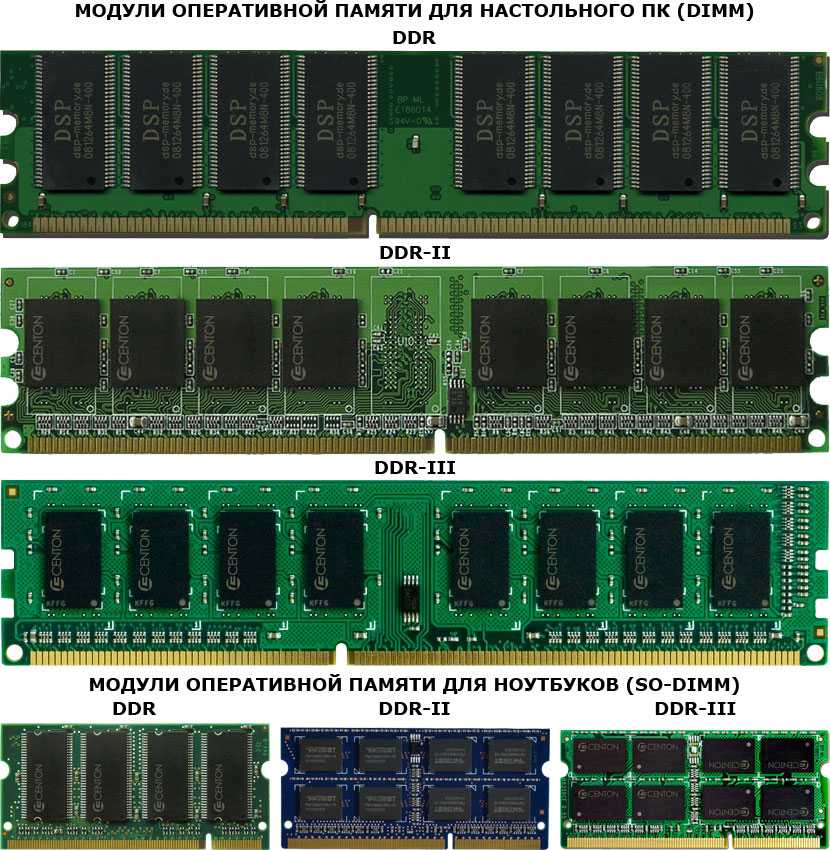 Это изменится в ближайшее время.
Это изменится в ближайшее время.
МТ/с и МГц – частота
Большинство модулей оперативной памяти имеют схему именования, которая выглядит примерно так: производитель/имя оперативной памяти/DDR4/3200. Например, Corsair Vengeance RGB Pro DDR4-3200. Последний блок чисел, в данном примере «3200», — это частота, измеряемая либо в MTps, либо в МГц.
MTps является более объективной единицей измерения, чем МГц, поскольку МГц просто измеряет количество электрических циклов, выполняемых модулем в секунду, а MTps измеряет фактические выполненные задачи, связанные с памятью. Это может показаться запутанным, но я подробно расскажу о частоте и о том, как она связана с реальными вычислениями, поскольку это касается компьютерных чипов, в моем руководстве по покупке процессора.
MTps означает мегапередачи в секунду, и из названия видно, что это показатель того, сколько данных модуль ОЗУ может передать за одну секунду. Таким образом, чем выше число, тем лучше. Но не забудьте уточнить, какая единица используется в любой схеме именования RAM-накопителей. Производители легко переключаются между MTps и Mhz. Как правило, число МГц любой флешки равно числу MTps, деленному на два.
Производители легко переключаются между MTps и Mhz. Как правило, число МГц любой флешки равно числу MTps, деленному на два.
CAS latency
CAS latency или Column Address Strobe Latency — гораздо менее обсуждаемая спецификация производительности для модулей оперативной памяти. Проще говоря, это показатель того, сколько времени требуется модулю оперативной памяти для доступа к определенным данным в его архитектуре хранения. Чем дольше это занимает, тем выше значение задержки CAS.
Часто игнорируемая задержка CAS — не менее важная характеристика производительности оперативной памяти, даже более важная, чем количество MTps для некоторых энтузиастов ПК. Модуль оперативной памяти с более низким числом MTps может превзойти другой с более высоким MTps, если его задержка CAS достаточно мала. Таким образом, задержка CAS является обратной величиной MTps — чем меньше число, тем лучше.
Тем не менее, за исключением того, что вы действительно беспокоитесь о производительности, я бы оставил задержку CAS гикам. Это трудно заметить, поскольку многие производители не беспокоятся о его запуске, а для большинства модулей оперативной памяти потребительского уровня значения задержки CAS будут находиться в определенном диапазоне и около него. Вы гик? Вы можете найти номер CAS latency на маркировке модулей оперативной памяти (первая цифровая группа) или в обзорах, где они были тщательно протестированы.
Это трудно заметить, поскольку многие производители не беспокоятся о его запуске, а для большинства модулей оперативной памяти потребительского уровня значения задержки CAS будут находиться в определенном диапазоне и около него. Вы гик? Вы можете найти номер CAS latency на маркировке модулей оперативной памяти (первая цифровая группа) или в обзорах, где они были тщательно протестированы.
Сколько слотов оперативной памяти достаточно?
Большинство современных не очень бюджетных ПК имеют как минимум два слота для оперативной памяти; это порт, в который вставляется RAM-накопитель для связи с другими компонентами ПК. Наличие дополнительного свободного слота ОЗУ на вашем ПК необходимо, если вы планируете увеличить объем ОЗУ. Некоторые ПК потребительского класса могут поставляться с четырьмя слотами, но это бывает редко, и что касается обновлений, то одного свободного слота в ПК с 2 слотами должно быть достаточно.
Чего следует избегать, так это покупать ноутбук только с одним слотом оперативной памяти. Такая установка заставит вас заменить старую флешку на совершенно новую, если вы когда-нибудь решите обновить ее.
Такая установка заставит вас заменить старую флешку на совершенно новую, если вы когда-нибудь решите обновить ее.
В заключение
Выяснить, какую конфигурацию оперативной памяти использовать при покупке ПК или ноутбука, довольно просто.
Во-первых, определите свои потребности. Вы обычный пользователь, который просто смотрит фильмы, просматривает веб-страницы, транслирует и, возможно, пишет?
Вы умеренный пользователь, который время от времени играет в игры, или, может быть, вы занимаетесь легким редактированием фотографий или графическим дизайном.
Вы активный пользователь приложений с высокими требованиями к производительности, таких как MAYA 3D или Adobe After Effects, в вашем списке приложений?
Ваши потребности определяют, какую настройку оперативной памяти вам следует использовать.
Обычный пользователь, 6 ГБ — идеальный порог. Вы можете уменьшить до 4 ГБ, но ПК с 4 ГБ ОЗУ может испытывать проблемы при многозадачности.

